Si vous êtes en train de mettre en place votre site web avec WordPress, vous êtes certainement en train d’utiliser un thème avec. Qu’il soit gratuit ou payant, chaque thème à son propre mode d’affichage des articles (blog)
Il se peut que cet affichage ne vous plaise pas ou que vous souhaitez un affichage bien précis.
Pour notre part on souhaite toujours afficher les articles sous forme de grille (GRID) car on trouve cet affichage très joli et très pratique puisqu’il nous permette d’afficher un maximum d’informations (image de l’article, résumé de l’article, posté par, …) dans un espace bien plus réduit que d’afficher les articles les uns à la suite des autres.
Notre petite recherche nous fait trouver cet excellent plugin content views dont la version gratuite est très largement suffisante pour un affichage joli.
Installation du plugin :
L’installation du plugin est comme d’habitude très simple, il suffit d’aller dans les extensions et de faire une recherche sur « content views ». Au moment où nous écrivons cet article, le plugin est à plus de 50 000 téléchargements.
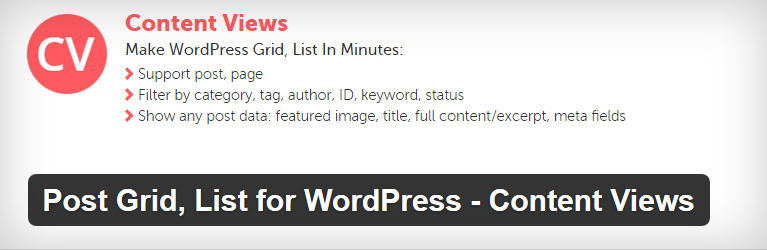
Un autre point très positif du plugin est qu’il soit toujours à jour avec les toutes dernières version de WordPress et donc pas de risque de nom compatibilité ou autre choses.
Paramétrage de Content Views
Après l’installation du plugin, la version gratuite ne permette pas d’avoir plusieurs réglages à faire, mais ce que offre cette version est suffisant pour avoir l’affichage en grille (GRID).
Pour afficher le blog sous forme de grille (GRID), on va donc ajouter un nouvel affichage, aller dans « Content Views > Ajouter ».

Attention : ne pas oublier de ne rien mettre dans le champ « Limit », car par défaut le plugin en met le nombre « 10 » qui sera donc le nombre maximum d’articles qui seront affichés dans la grille.
Vous pouvez filtrer par auteur, choisir si c’est un affichage pour article ou page, …
L’onglet « Display Settings » vous permette de choisir :
- Le type d’affichage de la grille,
- Si vous voulez ou non afficher l’auteur, la date et le nombre de commentaires,
- Le titre de l’article,
- Le nombre d’articles par lignes d’affichage,
- Le nombre d’articles par page,
- …
Utilisation de Content Views
En cliquant à la fin sur le bouton « Save » le plugin nous génère un code. Il suffit maintenant de créer une nouvelle page « blog » par exemple est de mettre le code généré par notre plugin !

Ceci va impliquer aussi la désactivation de toute autre méthode que vous utilisez pour l’affichage de votre blog y compris celle offerte par votre thème qu’il soit premium ou non.
Si vous utiliser une autre méthode pour l’affichage de votre blog merci de nous faire part de votre expérience.

